 Hemen tıkla: http://nokia.ly/12EGaf7 4 Nokia Lumia 920'den birini kazanma şansını kaçırma!
Hemen tıkla: http://nokia.ly/12EGaf7 4 Nokia Lumia 920'den birini kazanma şansını kaçırma!Sanal telefonu kullanarak, özellikleri keşfet ve topladığın rakamlarla gizli şifreyi bularak çekilişe katıl.
Windows Phone için uygulama geliştirmek konulu yazılar ve videolar barındıran bir blog.
 Hemen tıkla: http://nokia.ly/12EGaf7 4 Nokia Lumia 920'den birini kazanma şansını kaçırma!
Hemen tıkla: http://nokia.ly/12EGaf7 4 Nokia Lumia 920'den birini kazanma şansını kaçırma!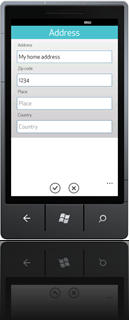

Markete gönderdiğiniz uygulamanın yayınlanmasının ardından, arama sonuçlarında gözükmesi ve indirilebilir olması sağlanmıştır. Tüketiciler, merkezi bir ağ olan Marketplace üzerinden uygulamalarınızı satın alabilir ve indirebilir. Satın alma sırasındaki ödemeler de bizim adımıza Marketplace altyapısı sayesinde tahsil edilir. Bu konudaki detaylar için Windows Phone Marketplace için Uygulama Geliştirmek ve Yayınlamak başlıklı yazıyı inceleyebilirsiniz.
Uygulamalarınızda değişiklikler/güncellemeler yapıp, yeni sürümü kullanıcılarınıza yayınlamak istediğinizde, aşağıdaki maddeleri aklınızdan çıkarmamalısınız:
Şu anda markette 7.0 ve 7.1 geliştirilmiş uygulamalar bulunuyor. Bir Windows Phone Uygulama Geliştirici olarak, bu uygulamalarınızı herhangi bir zamanda güncellemek isteyebilirsiniz. Burada amaç, bulunan bug’ları gidermek ya da mevcut fonksiyonaliteyi geliştirmek olabileceği gibi uygulamaya yeni özellikler eklemek veya işletim sisteminin yeni sürümü ile gelen özelliklerden faydalanmak olabilir.
Uygulamanızı güncellediğinizde, Isolated Storage içerisinde saklanmış olan tüm data korunur. Güncelleme sebebi ile herhangi bir kayıp yaşanmaz. Fakat, kullanıcı update etmek yerine uygulamayı uninstall ederek yeni sürümü kurar ise, Isolated Storage içerisindeki veriler de uygulama ile birlikte silinecektir. Isolated Storage hakkında daha detaylı bilgi için http://msdn.microsoft.com/en-us/library/windowsphone/develop/ff402541(v=vs.92).aspx linkini inceleyebilirsiniz.
Uygulama adı ya da Tile arkaplanındaki görseli güncelleme sırasında değiştirmek, telefon üzerinde bu güncellemenin otomatik olarak gerçekleşmesini sağlamaz.
Bir Push Notification göndererek, başlangıç ekranına pinlenmiş olan tile üzerindeki arkaplan resmi ve uygulama adı güncellenebilir. Herhangi bir veri ya da ayarı saklamak gerekmediği durumlarda ise uygulamanın uninstall edilerek tekrar install edilmesi düşünülebilir.
Uygulama sürüm numaraları, major, minor, build ve revision bileşenlerinden oluşur. Biçimsel olarak major.minor.build.revision şeklinde kullanılır. Örneğin; 1.1.0.0 gibi. Uygulamanıza ait sürüm numarası, hem uygulamanız içerisinde hem de Windows Phone Marketplace üzerinde tutulur. Güncelleme gönderirken version numarasını da güncellemeniz gerekir. Uygulamanız içerisinde yer alan version bilgisi ile Marketplace üzerinde bildirdiğiniz version numarası birbirinden faklı olmamalıdır.
Uygulama güncelleme konusunda daha detaylı bilgi için http://msdn.microsoft.com/en-us/library/windowsphone/develop/gg442301(v=vs.92).aspx linkini ziyaret edebilirsiniz.
Uygulamalarınıda yer alan temel işlerinizi halletmek için AppBar üzerinde kullanabileceğiniz standard simgeler arıyorsanız Bing veya Google’a başvurmanıza gerek yok. Aradığınız şeyler zaten bilgisayarınızda mevcut olabilir.
Eğer bilgisayarınızda Windows Phone SDK yüklü ise C:\Program Files (x86)\Microsoft SDKs\Windows Phone\v7.0\Icons ve C:\Program Files (x86)\Microsoft SDKs\Windows Phone\v7.1\Icons klasörlerinde aradığınız simgeleri bulabilirsiniz.
Telefonda karanlık tema ya da parlak temanın aktif olmasına bağlı olarak farklı setlere ihtiyacınız olabilir. light ve dark isimli klasörlerde aynı simgeleri hem siyah hem de beyaz olarak bulabilirsiniz.
Bazen, minik bir arama, oldukça vakit kaybettirici bir hale gelebiliyor. İşinize yaraması dileğiyle…
Uygulama geliştiricilerin yeni mekanı Windows Phone Dev Center, 7 Ağustos itibariyle, https://dev.windowsphone.com adresinde hizmete başladı.
AppHub’ı da içinde barındıran eski mekan olan http://create.msdn.com adresine gittiğinizde aşağıdaki yönlendirme ekranı ile karşılaşıyorsunuz. Windows Phone ve XBOX Live Indie Games bölümleri artık birbirinden ayrıldığı için bu ekrandan gitmek istediğiniz sayfaya yönlenebilirsiniz.
Windows Phone bölümü, https://dev.windowsphone.com adresinde hizmet verirken, XBOX Live bölümü ise http://xbox.create.msdn.com üzerinden erişime açılmış durumda.
Uygulamalarınızı geliştirmek, yayınlamak ve yönetmek için ihtiyaç duyacağınız her şey Windows Phone Dev Center ile tek bir çatı altına toplandı. Yeni marketler açılarak geliştirilen uygulamalar için yeni pazarlar oluşturuldu ve yeni ödeme yöntemleri sunulmaya başladı.
Hem uygulama geliştirme hesabınız için ödeme yapmak, hem de uygulamalarınızdan elde ettiğiniz geliri ödeme olarak almak için PayPal kullanabilirsiniz. Ayrıca uygulamanızın fiyatını belirlerken de farklı marketlerde farklı fiyat politikaları tercih etmeniz mümkün.
Tüm bunlara ek olarak, uygulama-içi satın alma (in-app purchasing) özelliği de artık etkili bir biçimde kullanılabilecek.
Maksimum 100 kişi olan Beta Test süreci de artık binlerce kullanıcıya kadar destek verebilecek şekilde güncellendi ve böylece beta sürecinde daha geniş bir kitleye ulaşarak daha doğru sonuçlar alınması heddefleniyor.
Üyelik, üyelik yönetimi ve uygulama gönderme süreçleri de çok daha esnek hale getirildi. Ayrıca, Dev Center, reklamlar için kullanılan pubCenter ile de daha entegre bir hale geldi. Artık, Dev Center içerisinden pubCenter hesabı ve reklam üniteleri oluşturmak mümkün. Fakat yine de bazı ince ayarlar için pubCenter’ı kullanmanız gerekebilir.
Önemli olan her şey bu çatı altında: İhtiyaç duyulan eğitim materyalleri bir araya toplandı ve Dev Center içerisindeki yerlerini aldı. Yeni portal, MSDN ile daha entegre şekilde çalışıyor. SDK ile ilgili bilgiler ya da forum için artık portalı terk etmeniz gerekmiyor. Daha önceden olduğu gibi, programlama konusunda ipuçları, kod örnekleri, tasarım konusunda rehber, uygulama satışı konusunda tavsiyeler ve daha birçok faydalı bilgi bu portal altında da kendilerine yer buluyor.
Yenilikleri daha iyi anlayabilmek için hesabınıza giriş yapın ve sitede biraz zaman geçirin. Hesap bilgilerinizi de kontrol edip güncellemek, ileride sorunsuz bir hayat sürmeniz için faydalı olacaktır. Windows Phone Store’a ücretli uygulamalar göndermeyi düşünüyorsanız, vergi numarası ve banka hesabı bilgilerinizi güncellemeniz de önem taşıyor.